Как найти потерянный телефон Android и IOS
Время чтения: 4 минут (-ы)
Наши смартфоны повсюду с нами, и потеря телефона — это стресс. Ведь в нем вся жизнь от списка контактов до платежных карт. Есть ли способ найти утерянный девайс, как позаботиться о безопасности данных на расстоянии и какие приложения нужно скачать на всякий пожарный? МТБлог составил гайд для тех, кто хочет минимизировать риски потери своего девайса.
Позвонить по горячим следамЕсли вы потеряли ваш девайс буквально несколько минут назад, еще не поздно позвонить. Попросите телефон у любого человека поблизости и сделайте это как можно скорее. Помните, что звонить практически бесполезно, если ваш телефон находится в беззвучном режиме или на вибро.
Доступ к смартфону по паролю, отпечатку пальца или Face ID в случае потери девайса – палка о двух концах. С одной стороны, различные варианты блокировки и защиты гарантируют безопасность, с другой – не дают шансов нашедшему перезвонить кому-то из списка ваших контактов, чтобы рассказать о находке.
Если дозвониться не удалось и вам никто не перезвонил, не стоит отчаиваться: современные технологии открывают перед нами дополнительные возможности для быстрого обнаружения пропавшего девайса.
Ищем потерянный смартфон через специальные функцииЕсли ваш мобильный телефон работает на операционных системах Android или iPhone, он, вероятно, уже имеет встроенное программное обеспечение, необходимое для его поиска. Обе платформы для поиска девайсов используют Wi-Fi или GPS, поэтому крайне важно иметь активное подключение для передачи данных на вашем телефоне.
Как найти потерянный iPhone?Чтобы вернуть девайс на iOS, вы можете использовать встроенные сервисы Apple. В последних моделях используется сразу несколько вспомогательных сервисов: сеть Apple Find My (работает с приложением «Локатор» от Apple), отправка последней геопозиции и Apple Family Sharing.
Сеть Apple Find My будет определять местоположение устройства, помеченного как утерянное.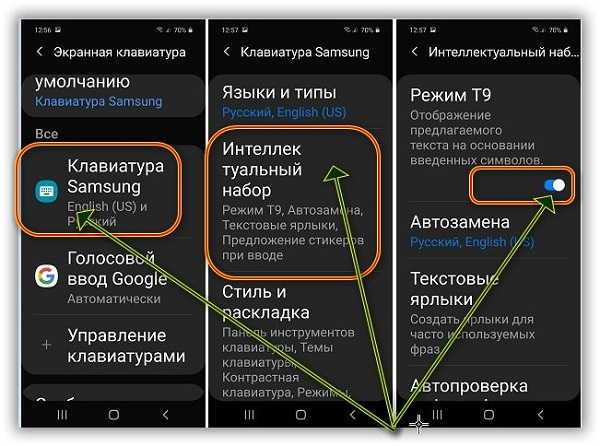
Функция «Отправить последнее местоположение» говорит сама за себя. Когда батарея вашего девайса разряжается, он автоматически отправляет свое последнее местоположение в вышеупомянутую Apple Find My, чтобы помочь вам восстановить его, если он выключится.
Служба Apple Family Sharing не только экономит ваши деньги, позволяя всей семье установить платное приложение на несколько устройств, но и интегрируется с Apple Find My. Настроив семейный доступ, вы можете просматривать местоположение всех устройств, связанных с Apple ID члена семьи. Получается, что обладатель устройства из вашей Apple Family Sharin может немедленно начать поиск вашего потерянного iPhone, как только вы обнаружите, что он пропал.
Нативные сервисы Apple обычно предустановлены на каждом устройстве iOS. Проверьте, активна ли каждая из перечисленных функций на вашем устройстве.
В приложении Apple Find My вы можете:
- Посмотреть местонахождение вашего потерянного телефона на карте;
- Воспроизвести звук на потерянном телефоне, чтобы вы могли его услышать;
- Включить режим пропажи, чтобы заблокировать iPhone и сразу же начать отслеживать его;
- Отображать сообщения с контактным номером на экране блокировки телефона для того, кто обнаружил девайс;
- Удалить данные с устройства дистанционно, через сброс до, так называемых, заводских настроек (позже вы можете настроить их резервную копию через iCloud)
Для поиска потерянного телефона Android использует собственный Google-сервис. Бесплатная служба Google «Найти мое устройство» поможет вам отследить, удаленно заблокировать и стереть информацию с устройства, если оно потеряется.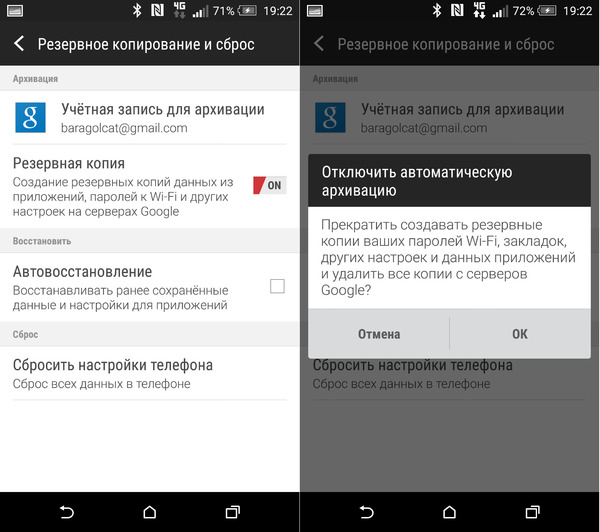
Убедитесь, что функция поиска включена на вашем телефоне Android, открыв приложение «Настройки» и выбрав «Безопасность и местоположение» > «Найти мое устройство». В качестве альтернативы, если на вашем устройстве нет параметра «Безопасность и местоположение», перейдите в Google > «Безопасность» > «Найти мое устройство».
Заранее войдите в Google-аккаунт, который вы используете на смартфоне, с другого устройства. Например, с вашего компьютера или планшета.
Проверьте, включена ли возможность защиты и дистанционного удаления данных с устройства, перейдя на страницу android.com/find. В последствии, если ваш смартфон будет утерян, искать его вы будете именно через этот веб-сервис. Здесь вам нужно выбрать ваше устройство и «Настроить защиту и удаление данных».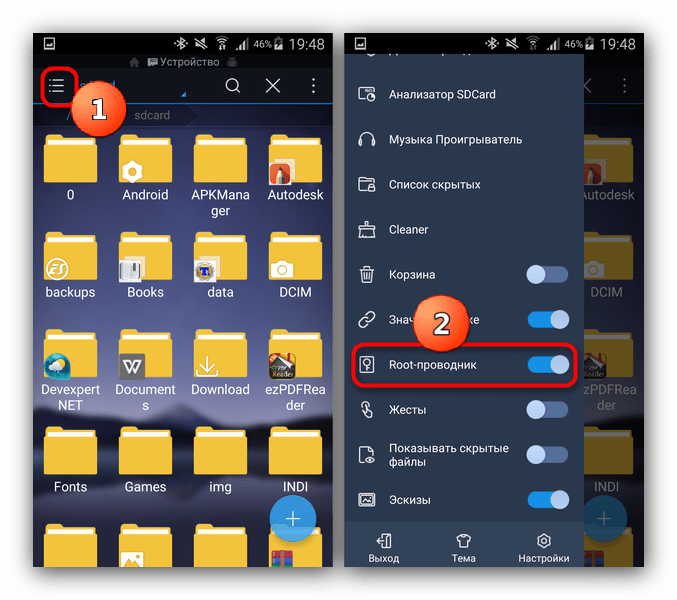 На ваш телефон будет отправлено push-оповещение — коснитесь его, чтобы завершить процесс настройки.
На ваш телефон будет отправлено push-оповещение — коснитесь его, чтобы завершить процесс настройки.
Если под рукой не окажется вашего компьютера, вы можете использовать другое устройство Android и приложение «Найти мое устройство», которое необходимо загрузить отдельно из Play Store. Сразу после того, как вы войдете на сайт или в приложение, Google попытается найти ваш телефон.
С помощью сервисов G
- Посмотреть местонахождение вашего потерянного телефона на карте;
- Позвонить на свой потерянный телефон, чтобы вы могли его услышать, или воспроизвести какой-то звук;
- Полностью заблокировать смартфон, чтобы в том числе предотвратить использование Google Pay;
- Отобразить сообщение для нашедшего и установить контактный номер телефона, чтобы он мог напрямую звонить с потерянного телефона;
- Дистанционно удалить все данные и сделать сброс до заводских настроек (позже вы можете вернуть все настройки обратно, используя свою учетную запись Google).

Важно понимать, что если ваше устройство было не просто потеряно, а украдено, то злоумышленник, скорее всего, выключит его. Вы не сможете отследить девайс, пока он снова не включится и не подключится к сотовой сети или Wi-Fi. Google отправит вам электронное письмо, как только обнаружит ваше устройство.
В качестве вывода скажем, что даже с учетом дополнительных возможностей поиска девайсов процесс не будет простым. Примите все необходимые меры безопасности заранее, будьте внимательны и пускай ваш телефон не теряется.
Читайте нас в Telegram первыми узнавайте о новых статьях!
Как найти потерянный телефон на Android?
Потеря или, хуже того, кража телефона всегда вызывает у нас переживание и огорчение. Расслабитесь и настройте систему отслеживания до того, как это произойдет! Если ваш телефон подключен к сигналу Wi-Fi, то вы сможете быстро его найти, но GPS и мобильные сети все равно лучше смогут определить его точное местоположение.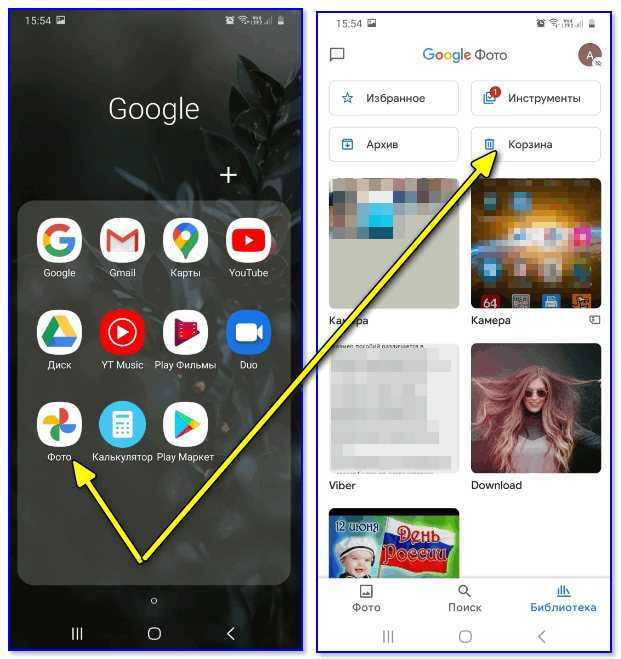 В этом процессе может помочь и учетная запись Google.
В этом процессе может помочь и учетная запись Google.
Большинство современных Android-телефонов имеют встроенный Find My Device (ранее Android Device Manager). Этот сервис автоматически отслеживает местоположение вашего телефона, поэтому если он вдруг куда-то потерялся, то можно воспользоваться своим ноутбуком или телефоном друга и найти его последнее известное местоположение. Первое, что вы должны сделать, это позвонить на него. Но если вы 100% уверены, что он украден, то лучшим решением будет блокировка.
Надеемся, что вы успели настроить ваш телефон на поиск, прежде чем он пропадет. В противном случае вам придется действовать самостоятельно.
Как включить функцию «Найти устройство» на вашем телефоне
В новых телефонах Android ярлык службы «Найти устройство» удобно расположен в приложении «Настройки», но в некоторых случаях может понадобиться загрузить это приложение из магазина Google Play, и настроить его самостоятельно. Служба поиска объединена со службами Google, чтобы упростить поиск телефона. Есть только несколько опции, которые вам нужно активировать.
Служба поиска объединена со службами Google, чтобы упростить поиск телефона. Есть только несколько опции, которые вам нужно активировать.
- Зайдите в настройки своего телефона.
- Нажмите «Безопасность и экран блокировки».
- Нажмите «Администраторы устройства».
- Нажмите «Найти мое устройство», чтобы в поле появился флажок.
- Нажмите кнопку «Назад» в верхнем левом углу экрана.
- Нажмите кнопку «Назад» еще раз, чтобы вернуться в «Настройки».
- Нажмите «Расположение» в «Настройках».
- Нажмите на переключатель рядом с «Расположение» в верхней части экрана, чтобы активировать эту функцию.
- Нажмите «Режим».
- Нажмите «Высокая точность», далее — кнопку «Назад» в верхнем левом углу.
- Нажмите «История местоположений Google».
- Нажмите на переключатель под историей местоположений, чтобы он включился.
- Нажмите на переключатель рядом с именем вашего устройства, чтобы его включить.
Поиск телефон с помощью Google
В случае потери телефона вы можете найти его местонахождение, войдя в свою учетную запись Google с компьютера или другого телефона.
- Запустите веб-браузер с телефона, планшета или компьютера.
- Перейдите на android.com/find.
- При необходимости введите адрес своей электронной почты и пароль. Если в вашей учетной записи Google настроено двухэтапное подтверждение, вам, безусловно, необходимо выполнить этот процесс.
С открытым «Найти мое устройство» у вас будет три опции.
- Воспроизведение звука, чтобы он издавал шум (даже если отключен). Эта функция полезна, если карта показывает, что телефон находится в пределах слышимости, но вы просто не его не видите.
- Закрытие доступа главного экрана, чтобы посторонние люди не могли им воспользоваться. Эта функция полезна, если ваш телефон ранее не был защищен паролем или датчиком отпечатков пальцев.
- Вы можете полностью заблокировать свой телефон. Это лучший вариант, если вы точно знаете, что не можете его найти.
Если вы не можете найти включенный телефон с помощью функции «Найти мое устройство», наиболее вероятной причиной этого является отключение вашего от Wi-Fi или мобильной сети.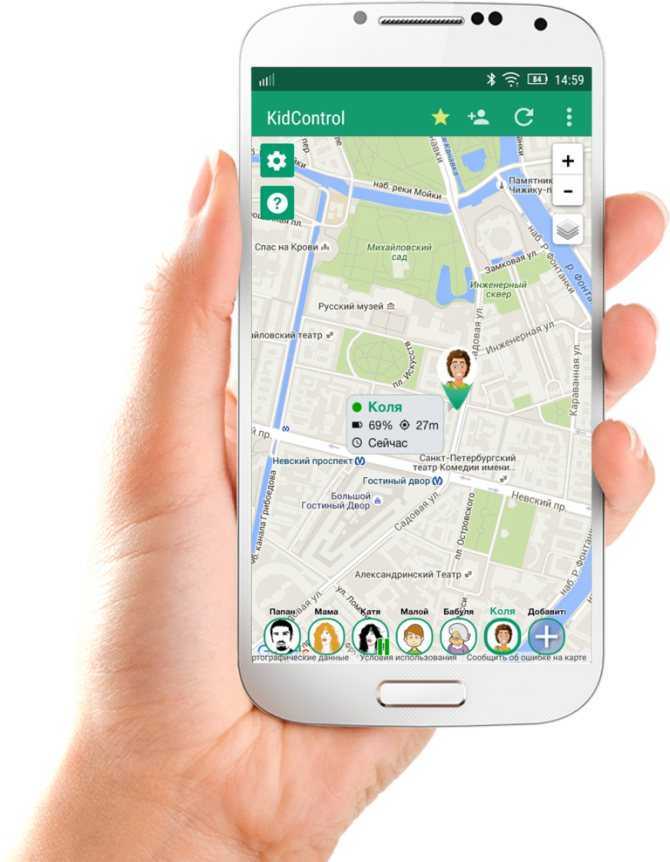 Важно продолжать действия и как только устройство установит это соединение — оно появится на карте.
Важно продолжать действия и как только устройство установит это соединение — оно появится на карте.
Вы можете скачать приложение для отслеживания. Google предлагает несколько вариантов для вашего выбора.
Если вы не помните, куда положили ваш телефон, то найдите его с помощью Google Home.
Потерять свой телефон очень легко, положив его где-нибудь в укромном месте и забыв, куда вы его положили. Это может быть неприятно, если пришло время идти на работу или вы просто спешите и бегаете по всему дому, чтобы его найти.
При наличии спикера Google Home вы можете использовать Google Assistant для поиска своего телефона. Ваш телефон Android должен быть подключен к той же учетной записи Google, что и динамик Google Home, также нужно связать свою учетную запись Google и сигнал с Google Home через приложение Home, при этом ваш телефон должен быть включен и иметь доступ к Интернету через мобильные данные или Wi-Fi. Необходимо активировать функцию «Найти мое устройство» для любого телефона Android, который вы используете.
Пока телефон все еще включен и имеет бесперебойный доступ к интернету, все, что вам нужно сделать — это сказать « Google, найди мой телефон». Google «поинтересуется», какое устройство вы хотите найти. Затем включите звонок, даже если вы ваш телефон отключен. Благодаря многопользовательской поддержке Google Home каждый член вашей семьи может использовать его для поиска своих телефонов, если вдруг его потеряют.
Поиск телефона с помощью сторонних приложенийВстроенная опция Google, безусловно, является одним из лучших вариантов, но есть некоторые сторонние альтернативы, которые вы можете рассмотреть. Ниже представлены некоторые сторонние приложения для поиска вашего телефона.
Family Locator (Семейный Локатор)
Приложение Family Locator от Life360 по сути является GPS-трекером для телефонов, что особенно полезно для семей. Члены вашей семьи объединяются в «Круг» закрытой группы людей, которые желают отслеживать свои телефоны в режиме реального времени. Участники будут отображаться на онлайн картах в приложении в виде маленьких значков, чтобы вы могли видеть, где они находятся в данный момент.
Участники будут отображаться на онлайн картах в приложении в виде маленьких значков, чтобы вы могли видеть, где они находятся в данный момент.
Это приложение также позволяет вам общаться с людьми из вашего круга и транслировать время и место встречи. Если телефон из вашего круга будет потерян или украден — приложение отследит его на карте.
Cerberus (Цербер – приложение защищающее от кражи)
Приложение-локатор от Cerberus. Предлагает огромный набор функций дистанционного управления при обнаружении утери или кражи вашего телефона. Вы сможете его заблокировать, позвонить или получить удаленный доступ к камере, а также подать громкий сигнал тревоги с телефона, даже если он был в беззвучном режиме в тот момент, когда вы его потеряли.
Расширенные функции позволяют скрыть Cerberus от лишних глаз, чтобы никто не мог его обнаружить, когда кто-то украл ваш телефон или нашел. Утерянный телефон будет передавать данные через веб-сайт Cerberus или с помощью SMS-оповещения с другого телефона, на котором установлено приложение Cerberus.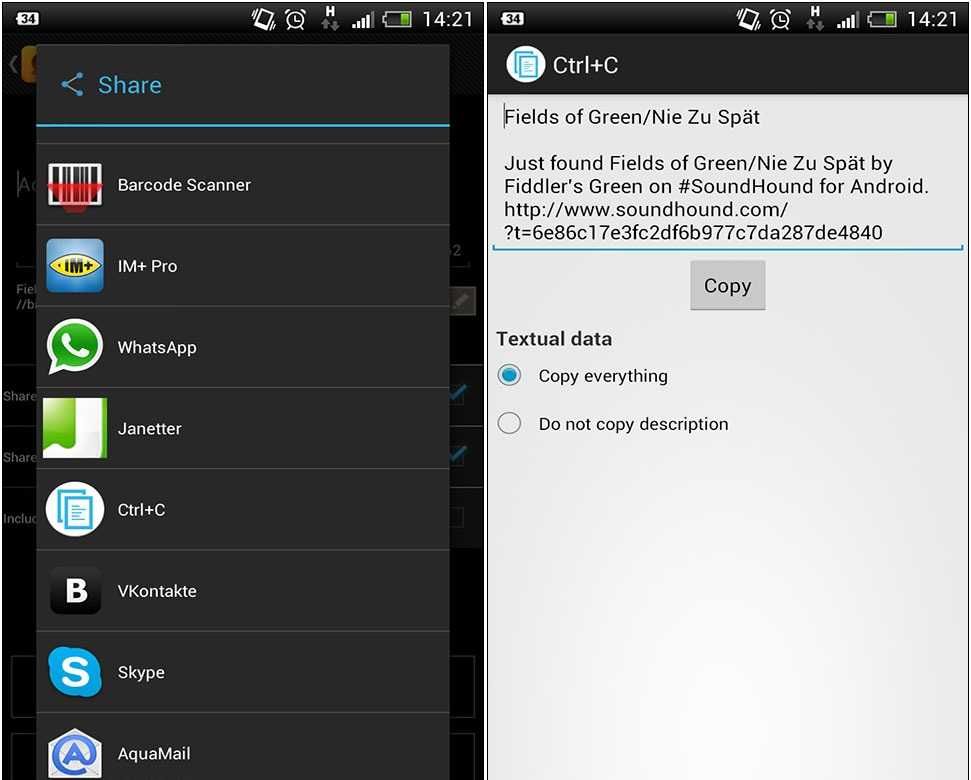
Prey Anti Theft
Приложение Prey Anti Theft отличается тем, что с помощью одной установки можно защитить сразу три разных устройства. Вы имеете возможность подать сигнал тревоги с потерявшегося телефона, сделать снимки экрана, если он используется, и заблокировать устройство в тот момент, когда вы поймете, что оно отсутствует.
Как только вы установите приложение, оно проведет вас через серию учебных пособий, которые объясняют, как использовать учетную запись Prey для отслеживания вашего телефона. Само приложение является бесплатным и не требует дополнительных покупок для доступа к высококачественным функциям.
Lost Android (Потерянный андроид)
Lost Android позволит вам иметь удаленный доступ к пропавшему телефону через веб-сайт приложения. Здесь вы сможете стереть конфиденциальную информацию при подозрении, что ваш телефон никогда не вернется, или отправлять сообщения на ваш телефон в надежде, что кто-то найдет и вернет его.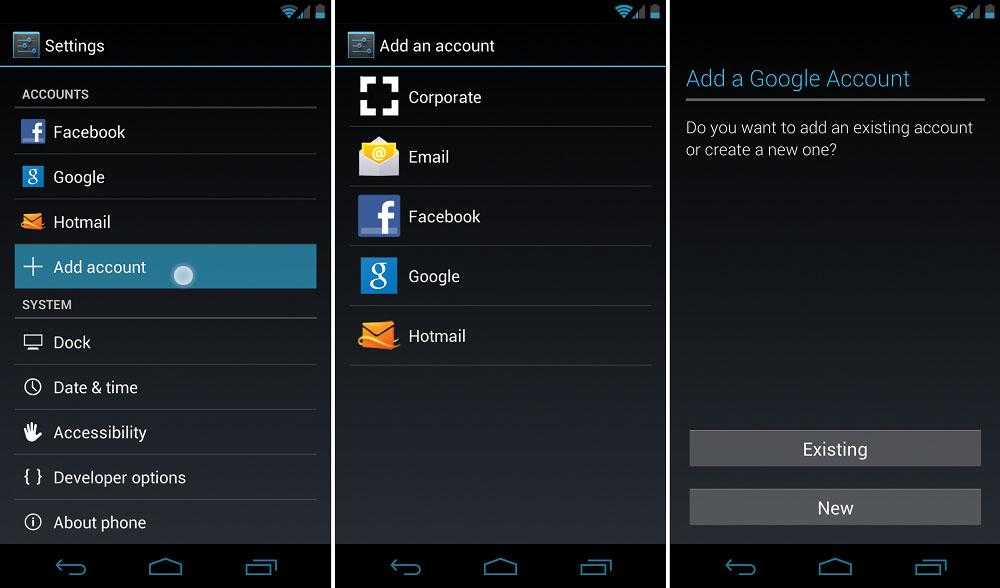
Wheres My Droid (Где мой дроид?)
Основные функции приложения Where’s My Droid дают вам возможность звонить по телефону, если вы его не нашли или обнаружить его местоположение через GPS на Картах Google. Используйте пароль для предотвращения несанкционированных изменений в приложениях на вашем телефоне Android. Скрытый режим запрещает всем, кто находит ваш телефон видеть входящие текстовые сообщения. На экране устройства появляется надпись «ВНИМАНИЕ!!!», которая предупреждает о том, что данный телефон был потерян или украден.
Pro-версия приложения, за использование которой придется заплатить некоторую сумму, позволяет стирать конфиденциальную информацию с телефона и использовать стационарный телефон для доступа к утерянному, и удаленно блокировать устройство.
Кроме того, вы можете переадресовать пропущенные вызовы на другой номер и записать текущий список всех вызовов, сообщений или фотографий, сделанных вашим устройством в этот период времени.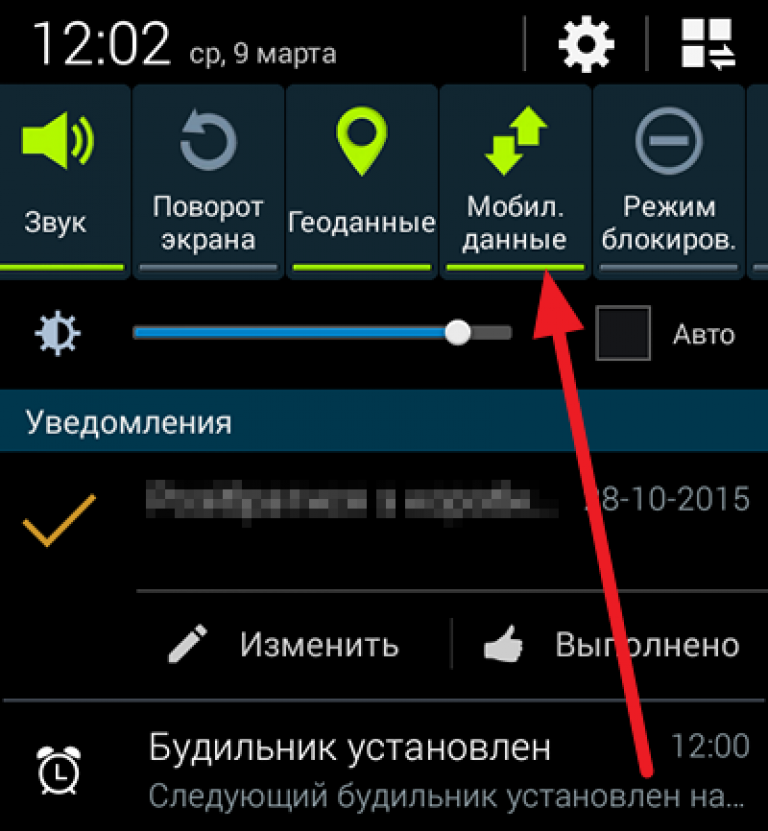
Вывод
Инструменты для определения местоположения по телефону от Google — ваш лучший выбор, если вы уже прошли процесс настройки только что купленного устройства. Это те функции, которые вы должны настроить в своем телефоне в первую очередь. Ведь на нем будут храниться ваши конфиденциальные данные, которые могут стать известными третьим лицам.
Конечно, одно из преимуществ Android заключается в свободе настройки вашего выбора по личному усмотрению. Если по какой-то причине предложения Google вам не подходят, то следует рассмотреть сторонние варианты, которые мы указали выше, поскольку они включают в себя некоторые умные функции.
Если ваш телефон был украден или найден посторонними людьми, а затем сброшен до заводских настроек, то вы не сможете полагаться на какие-либо приложения или службы для его поиска, поскольку сброс настроек приведет к удалению любых исходных данных, учетных записей или паролей, необходимых для удаленного поиска телефона Android.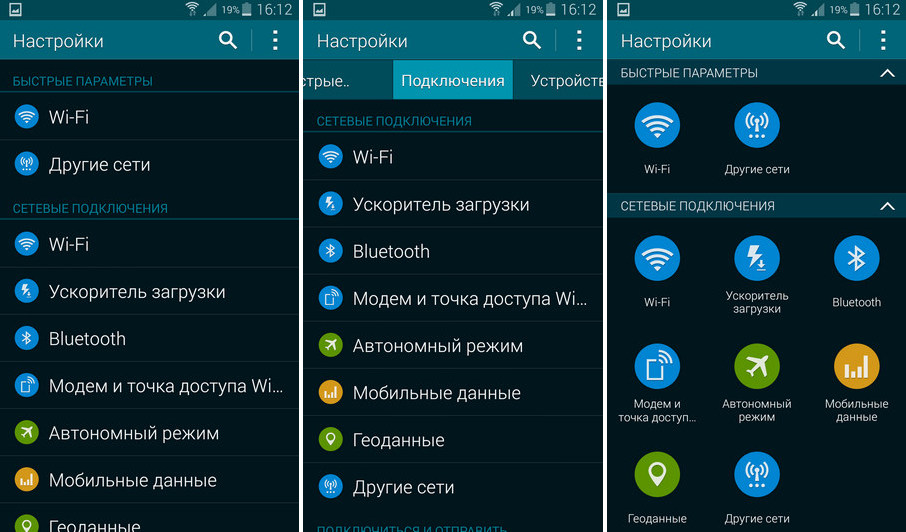
Соблюдайте осторожность при обнаружении потери или кражи телефона. Если у вас есть какие-либо опасения по этому поводу, то лучше всего настроить и протестировать предпочитаемую систему отслеживания заранее, до происшествия и обращения в полицию. Регистрация некоторых приложений может потребовать дополнительных усилий, но это даст больше вариантов для нахождения пропавшего телефона.
Смартфоны #Android
Найди мой мобильный | Приложения и службы
Потеряли свое устройство?
Теперь найти его стало еще проще.
Не нужно паниковать, теперь вы можете вернуть свой Galaxy. Find My Mobile дает вам доступ к местоположению вашего устройства, даже когда оно не в сети. Вы также можете сделать резервную копию его данных в Samsung Cloud, заблокировать доступ к Samsung Pay и даже управлять им удаленно — все это на веб-сайте Find My Mobile. А с помощью приложения SmartThings вы можете найти другие устройства Galaxy с помощью SmartThings Find.
ПЕРЕЙДИТЕ К ‘НАЙТИ МОБИЛЬНЫЙ УСТРОЙСТВО’
Что делать
, если я потерял свое устройство?
Получите доступ к службе «Найти мой мобильный», найдите или заблокируйте свое устройство и создайте резервную копию данных.
* Чтобы воспользоваться услугой «Найти мой мобильный»,
1) Настройте учетную запись Samsung на своем устройстве.
2) Включите местоположение в настройках- * Найдите мое устройство : Доступность зависит от вашего устройства и/или ОС.
- * Резервное копирование данных: если ваше устройство не подключено к сети Wi-Fi, оно подключится к вашей мобильной сети, что может привести к дополнительным расходам в зависимости от вашего тарифного плана.
Найдите мое устройство
Вы можете отследить приблизительное местоположение и маршрут вашего потерянного устройства.
Если вы включили «Отправить последнее местоположение» в настройках «Найти мой мобильный», оно отправит на сервер последнее известное местоположение вашего устройства перед его выключением, что поможет вам отслеживать его местоположение.
Заблокировать мой экран
Вы можете заблокировать экран, кнопку питания и Samsung Pay на потерянном устройстве.
Звонок на мое устройство
Если ваше устройство находится поблизости, оно будет звучать на максимальной громкости в течение 1 минуты, помогая вам найти устройство.
Резервное копирование данных
Вы можете выполнять резервное копирование данных на вашем устройстве в Samsung Cloud.
Разблокируйте экран, даже если
вы забыли свой пароль
Даже если вы забыли код блокировки экрана для своего устройства (например, PIN-код, пароль, графический ключ, отпечатки пальцев и радужную оболочку), вы можете удаленно сбросить блокировку экрана с веб-сайт «Найди мой мобильный».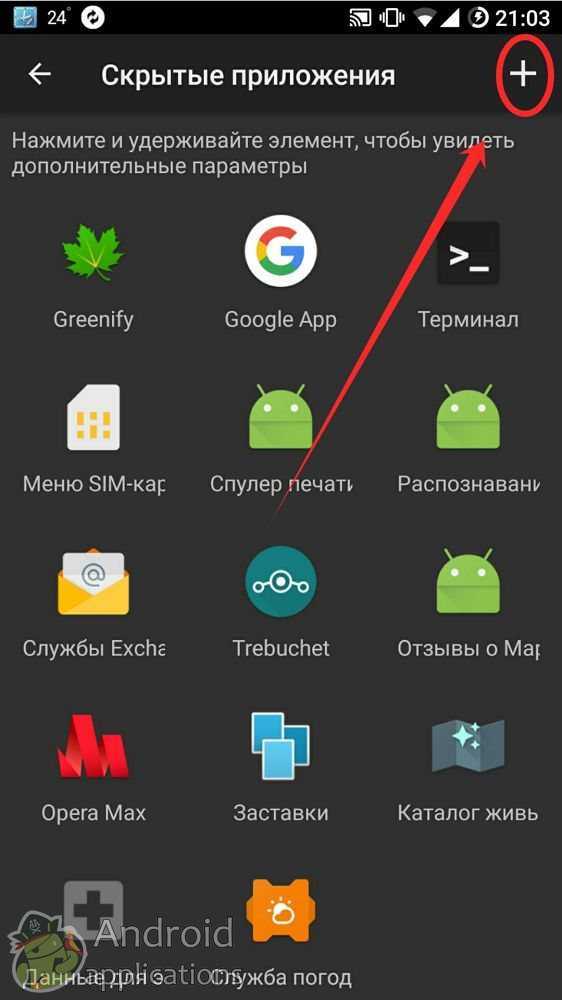
* Вам необходимо настроить учетную запись Samsung на устройстве. Когда вы включите эту функцию, ваши биометрические данные, такие как отпечатки пальцев и радужка, будут удалены с устройства.
- * В Android 9 и более поздних версиях ОС для разблокировки устройства необходимо заранее включить «Удаленная разблокировка» в меню настроек устройства.
Автономные устройства
все еще можно найти
После включения автономного поиска ваш Galaxy можно обнаружить, пока он включен, даже если мобильные данные отключены. Другие устройства Galaxy будут участвовать в поиске вашего Galaxy в качестве «помощников», отправляя на сервер сигналы, сообщающие о местоположении вашего потерянного телефона. Так что включите автономный поиск и станьте помощником сейчас, и вы будете в хороших руках в случае пропажи устройства позже.
Не волнуйтесь, другие ваши устройства Galaxy могут помочь
Найдите свой Galaxy SmartTag, Watch и Buds на веб-сайте Find My Mobile и удаленно управляйте этими устройствами. Если вы включите автономный поиск, чтобы зарегистрировать свой мобильный телефон или планшет в качестве «узла поиска», вы сможете легко найти свой Galaxy SmartTag, часы и наушники в случае их пропажи.
Как использовать
Найдите простые способы использования «Найти мой мобильный»
НАСТРОЙКА НАЙТИ МОБИЛЬНЫЙ
Шаг 01
Перейти к настройкам.
Шаг 02
Коснитесь своей учетной записи Samsung в верхней части меню.
Шаг 03
Перейти к «Найти мой мобильный».
Шаг 04
Коснитесь Включить.
НАСТРОЙКА АВТОНОМНОГО ПОИСКА
Шаг 01
Коснитесь офлайн-нахождения Включите.
Шаг 02
Настройка выполнена.
ПОСЕТИТЕ ВЕБ-САЙТ FIND MY MOBILE
* Ваше устройство должно быть подключено к мобильной сети.
Шаг 02
Выберите из доступных функций и включите нужные функции.
* Ваше устройство должно быть подключено к мобильной сети.
Узнайте больше
Узнайте больше о «Найти мой мобильный», нажав на кнопку ниже.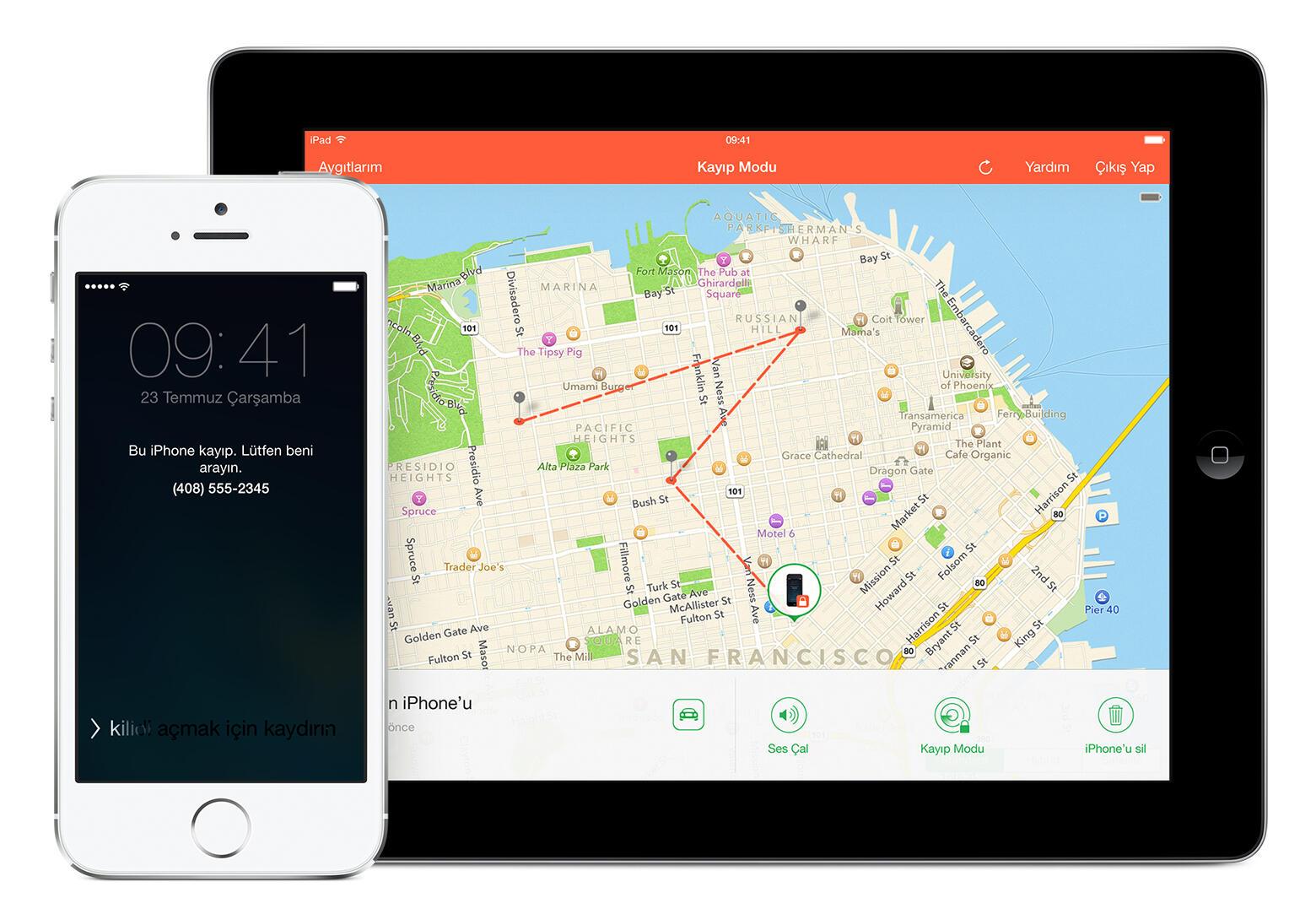
ПЕРЕЙТИ К ‘НАЙТИ МОБИЛЬНЫЙ НОМЕР’
- Изображения устройств и экранов смоделированы в иллюстративных целях.
- Услуги поддержки могут различаться в зависимости от страны/региона/оператора.
- Устройство должно быть включено и выполнен вход в вашу учетную запись Samsung.
- Офлайн-поиск в настоящее время поддерживается на смартфонах и планшетах Galaxy с ОС Android не ниже 8, Galaxy Watch4, Galaxy Watch5, Galaxy Watch5 и Galaxy Buds Live, Galaxy Buds Pro, Galaxy Buds2 и Galaxy Buds2 Pro. Дополнительные устройства будут добавлены в будущем.
- Функцию автономного поиска для ваших Galaxy Watch и Buds можно включить в приложении Galaxy Wearable. Настройки автономного поиска подключенного телефона или планшета также будут применены к вашим Galaxy Watch и Buds.
- Вы также можете найти потерянные устройства с помощью функции поиска SmartThings в приложении SmartThings. Чтобы использовать функцию поиска SmartThings, функция «Найти мой мобильный» должна быть включена.

- Чтобы зарегистрировать устройство в качестве узла поиска, вам необходимо разрешить использование информации о вашем местоположении и Уведомление о конфиденциальности.
- Устройства Find Node не указывают точное местоположение потерянного устройства.
Часто задаваемые вопросы Wiko ROBBY
Поиск неисправностей
Найдите свой смартфон и другие устройства с помощью диспетчера устройств Android™.
С устройства, подключенного к Интернету:
— найти свой смартфон,
— заставить его звонить, даже если включен беззвучный режим,
— заблокировать его,
— стереть данные.
Обязательное условие
1. Зарегистрируйте учетную запись Google на своем смартфоне:
– на телефоне откройте приложение Google ,
– в верхнем левом углу коснитесь значка меню ,
– проверьте адрес электронной почты, используемый для приложения Google .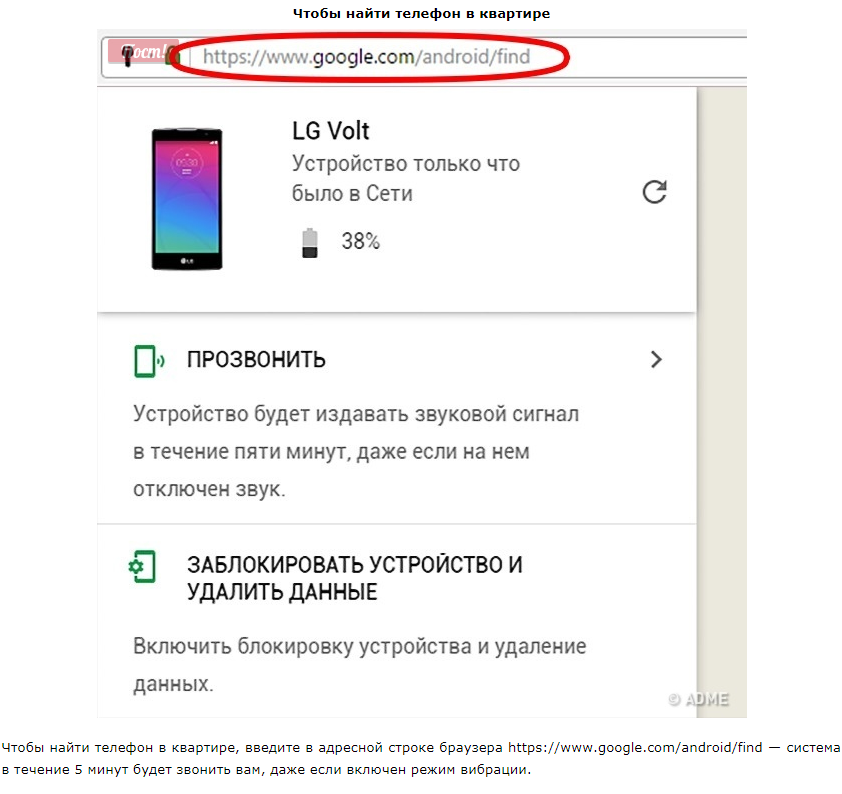
Если вы еще не вошли в систему, войдите в свою учетную запись Google.
2. Перейдите в приложение «Настройки» или включите «Местоположение».
3. В приложении «Настройки» нажмите «Использование данных», затем включите «Сотовые данные», если это необходимо. *
4. В приложении «Настройки» нажмите «Безопасность» в разделе «Личные»,
5. нажмите «Администратор устройства» в разделе «Администрирование устройства»,
6. установите флажок «Найти мой Устройство».
* Чтобы увеличить шансы на точное отслеживание, включите соединение Wlan, если это возможно.
Диспетчер устройств Android™
Используя тот же логин Google, что и на вашем смартфоне, подключитесь к https://www.google.com/android/devicemanager :
— если ваш телефон включен и подключен к Интернету, вы видите местоположение вашего телефона,
— если местоположение вашего телефона недоступно, вы все равно можете заставить его звонить в течение 5 минут на полной громкости, нажав Звонок. Вы можете остановить звонок с вашего телефона, когда вы его найдете.
Вы можете остановить звонок с вашего телефона, когда вы его найдете.
Программные приложения и ссылки, упомянутые WIKO на этой веб-странице, предназначены только для информирования пользователей и улучшения их мобильного опыта. Ни при каких обстоятельствах WIKO не будет извлекать материальную выгоду или претендовать на какие-либо права или право собственности на эти приложения. Владельцы этих приложений могут связаться с WIKO в любое время, чтобы запросить отзыв их ссылки на приложение, если они того пожелают.
Товар(ы), о которых идет речь в данной статье:
FEVER — FEVER SPECIAL EDITION — FREDDY — HARRY — HIGHWAY PURE — HIGHWAY STAR — JERRY — JERRY 2 — K-KOOL — KENNY — LENNY2 — LENNY3 — LENNY3 MAX LENNY4 — PULP 4G — PULP FAB 4G — RAINBOW JAM — RAINBOW JAM 4G — RAINBOW LITE 4G — RAINBOW UP 4G — RIDGE 4G — RIDGE FAB 4G — ROBBY — SELFY 4G — SUNNY — SUNNY MAX — SUNNY2 — TOMMY — TOMMY2 — U FEEL — U FEEL FAB — U FEEL GO — U FEEL LITE — U FEEL PRIME — UPULSE — UPULSE LITE — VIEW — 16GB — VIEW — 32GB — VIEW PRIME — VIEW XL — WIM — WIM LITE —
Для выбора другого продукта нажмите здесь
Да №
- Укажите, почему.

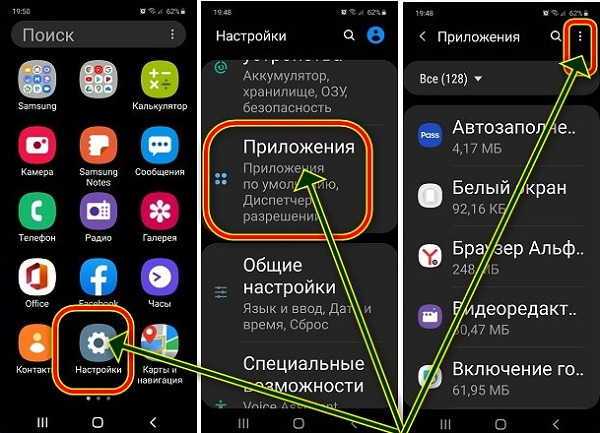

Ваш комментарий будет первым